v případě, že váš soused má otevřenou WiFi síť bez rodičovské kontroly nebo WiFi síť s nevhodným názvem, Můžete blokovat WiFi sítě v systému Windows 10 pomocí okna příkazového řádku.
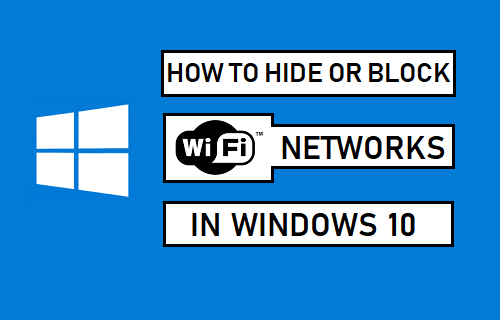
skrýt nebo blokovat sítě WiFi v systému Windows 10
pokud zůstanete v bytě nebo v oblasti s jinými směrovači WiFi v dosahu počítače, uvidíte mnoho neznámých sítí WiFi při každém přihlášení do počítače a také po kliknutí na tlačítko Síť v systémové liště.
přestože se váš počítač ve výchozím nastavení připojí pouze k Vaší vlastní síti WiFi, vždy existuje možnost, že se děti nebo někdo ve vaší domácnosti připojí k nechráněné síti vašeho souseda.
v závislosti na vašem případě můžete buď zablokovat všechny neznámé sítě WiFi v počítači, zablokovat jednu síť WiFi s nevhodným názvem nebo zablokovat některé otevřené sítě WiFi.
blokovat síť WiFi v systému Windows 10
Chcete-li zablokovat síť WiFi v počítači, klepněte pravým tlačítkem myši na tlačítko Start a klikněte na příkazový řádek (Admin) volba.

na obrazovce příkazového řádku zadejte netsh wlan add filter permission=block ssid= „název sítě WiFi, kterou chcete zablokovat“ networktype=infrastructure a stiskněte klávesu enter na klávesnici počítače.
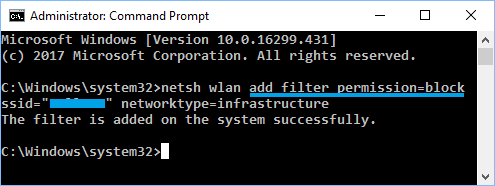
ve výše uvedeném příkazu se ujistěte, že zadáte skutečný název sítě WiFi (do pole SSID), který chcete zablokovat v zobrazení na vašem počítači.
jakmile je příkaz proveden, uvidíte „filtr je úspěšně přidán do systému“ a síť WiFi bude zablokována v zobrazení na vašem počítači.
výše uvedený příkaz můžete zopakovat v případě, že existuje několik dalších sítí WiFi, kterým chcete zabránit v zobrazení v počítači.
Poznámka: Výše uvedený příkaz blokuje WiFi sítě založené na „název sítě“. Pokud váš soused náhodou přejmenuje svou WiFi síť, zobrazí se v počítači nové jméno.
Odblokovat WiFi síť v systému Windows 10
kdykoli můžete odblokovat WiFi sítě v počítači spuštěním netsh wlan smazat filtr oprávnění=blokovat ssid= „název WiFi sítě, kterou chcete odblokovat“ networktype=infrastruktura
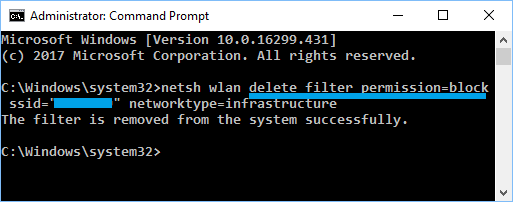
ve výše uvedeném příkazu se ujistěte, že zadáte skutečný název WiFi sítě (do pole SSID), který chcete odblokovat.
blokovat všechny neznámé WiFi sítě v systému Windows 10
místo toho, abyste procházeli procesem skrytí jednotlivých WiFi sítí, můžete jednoduše přidat svou WiFi síť do seznamu Povolit a blokovat všechny ostatní neznámé WiFi sítě.
to znamená, že pouze vaše WiFi síť nebo schválené WiFi sítě budou moci běžet na vašem počítači a všechny ostatní WiFi sítě budou blokovány.
první whitelist vlastní WiFi sítě spuštěním netsh wlan přidat filtr oprávnění=Povolit ssid=“název WIFI sítě, kterou chcete whitelist“ networktype=infrastruktura
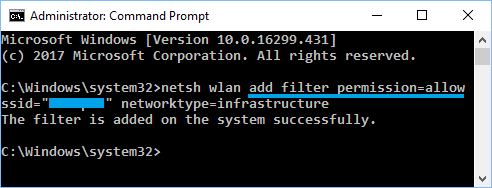
ve výše uvedeném příkazu, ujistěte se, že zadáte skutečný název WiFi sítě(v poli SSID), které chcete whitelist.
výše uvedený příkaz můžete opakovat v případě, že máte jiné sítě WiFi, které chcete přidat do seznamu Povolit nebo whitelist.
po přidání vlastní WiFi sítě do bezpečného seznamu je dalším krokem blokování všech ostatních WiFi sítí v počítači.
Chcete-li zablokovat všechny sítě WiFi, zadejte netsh wlan přidat filtr oprávnění=denyall networktype=infrastruktura a stiskněte klávesu enter.
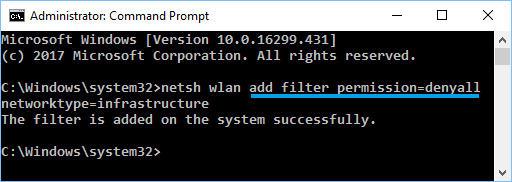
kdykoli můžete tuto změnu vrátit zpět a povolit další WiFi sítě spuštěním netsh wlan smazat filtr oprávnění=denyall networktype=infrastruktura
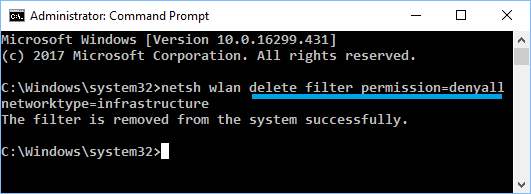
protože tato metoda blokuje všechny neznámé WiFi sítě, nebudete se moci připojit k WiFi hotspotům v případě, že budete mít svůj notebook jinde.
Zobrazit odblokované a blokované sítě WiFi v systému Windows 10
v případě, že zapomenete názvy sítí WiFi, můžete zobrazit všechny sítě WiFi spuštěním příkazu „netsh wlan show filters“
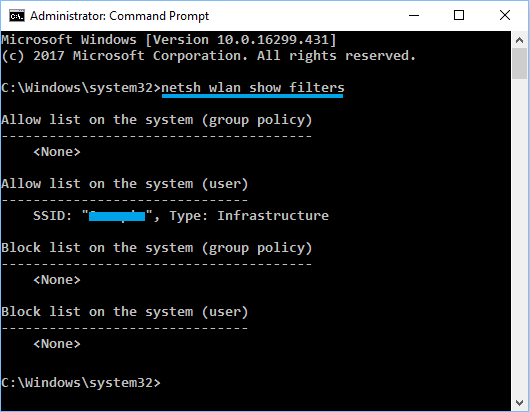
po provedení příkazu uvidíte všechny povolené a blokované sítě WiFi v počítači.
- jak zobrazit heslo WiFi v systému Windows 10
- Windows 10 se nepřipojuje k WiFi automaticky